YouTube – это популярная платформа, где содержится огромное количество различных видео. Там можно найти и полезные инструкции, обучающий материал, мультфильмы и прочие авторские блоги. При просмотре такого контента время пролетает просто незаметно, поэтому даже не каждый взрослый может его контролировать. Что уже говорить о детях, которые за смартфоном могут провести не один час. Тогда родители начинают интересоваться, как же заблокировать Ютуб на телефоне ребёнка. На самом деле, сделать это можно как при помощи встроенных функций, так и через сторонние программы. О каждом из способов читайте далее.
Содержание
- 1 Способ 1: через настройки YouTube
- 2 Способ 2: через приложение родительского контроля
- 3 Способ 3: пароль на приложение YouTube
- 4 Вывод
Способ 1: через настройки YouTube
В стандартном приложении Ютуба на телефоне имеется опция, позволяющая заблокировать отображение нежелательного для детей контента. Активировать её можно в настройках собственного аккаунта, выполнив следующие действия:
- Открываем приложение и нажимаем по иконке профиля, расположенной в правом верхнем углу экрана.
- Переходим в раздел «Настройки».
- Заходим в меню «Общие».
- Возле пункта «Безопасный режим» переводим ползунок вправо.

Включаем безопасный режим
Для сохранения изменений просто возвращаемся на главную страницу. По заявлению разработчиков, функция может работать не всегда идеально, поэтому к этому нужно быть готовым. То есть некоторые ролики могут не подходить для детей, но всё равно отображаться в ленте.
Способ 2: через приложение родительского контроля
В Google Play доступно множество приложений, предназначенных для контроля за смартфоном ребёнка. Родители самостоятельно могут выбирать установленные программы, следить за активностью ребёнка, удалять нежелательные приложения и даже блокировать доступ к Play Маркету. В качестве примера предлагаем рассмотреть утилиту Kids Place. Для начала перейдём в Google Play и установим её.

Устанавливаем приложение Kids Place
Кстати, вы можете использовать и другие приложения для родительского контроля. Например, Kaspersky Safe Kids, SafeKiddo или Kids Zone.
Теперь запускаем программу и выполняем первоначальную настройку:
- Устанавливаем PIN-код, который будет использоваться для выхода из приложения. Это так называемая защита, не позволяющая ребёнку удалить программу родительского контроля.
- Нажимаем по кнопке «Пропустить».
- Далее вводим адрес электронной почты, который будет использоваться для восстановления доступа к программе в случае утери пароля.

Выполняем настройки приложения
А дальше нужно открыть настройки, нажав по значку в виде шестерёнки. Здесь необходимо перейти в раздел «Управлять приложениями» и поставить галочки возле программ, которыми ребёнку можно пользоваться. Если хотите заблокировать Ютуб, то просто не выделяйте его в данном списке.

Ограничиваем доступ к приложениям
Теперь ребёнку будут доступны только выбранные родителями приложения. Выйти из программы родительского контроля или открыть сторонние утилиты можно будет только после ввода созданного ранее PIN-кода. Также в приложении можно ограничить доступ ребёнка к определенным веб-сайтам, установить таймер и настроить интерфейс максимально удобно.
Способ 3: пароль на приложение YouTube
Ещё одним методом, позволяющим заблокировать Ютуб на телефоне ребёнка, будет установка пароля на мобильное приложение сервиса. На некоторых смартфонах активировать подобную защиту можно в настройках. Например, такая опция присутствует на устройствах Xiaomi. Чтобы поставить пароль на конкретную программу, нужно выполнить такие действия:
- Открываем настройки и переходим в раздел «Приложения».
- Выбираем «Защита приложений».
- Отмечаем программы, на которые нужно установить пароль. В нашем случае это
- Нажимаем по кнопке «Задать пароль» и придумываем PIN-код.

Устанавливаем пароль на Ютуб
Кстати, рекомендуем поставить пароль и на браузер, чтобы ребёнок не смог запустить видео через сайт.
Если в телефоне отсутствует встроенная функция по защите приложений, то можно её добавить, установив специальную программу из Google Play. Неплохой рейтинг получила утилита AppLock. Для установки пароля через данное приложение выполним следующее:
- Создаем графический ключ, который будет требоваться при попытке открытия заблокированных приложений.
- Возле программы YouTube активируем защиту, нажав по иконке замка.
- Предоставляем приложению необходимые разрешения, выбрав в появившемся окне «Разрешить».

Ставим пароль на YouTube
Теперь доступ к Ютубу ограничен, поэтому ребёнок не сможет бесконтрольно смотреть видео.
Вывод
Как видите, заблокировать Ютуб на телефоне ребёнка можно тремя способами. Выбирайте любой понравившейся вариант в зависимости от ваших целей. Если возникли какие-либо вопросы, то обязательно пишите их в комментариях. Мы постараемся в кратчайшие сроки вам ответить и помочь.
Оценка статьи:




 (13 оценок, среднее: 3,54 из 5)
(13 оценок, среднее: 3,54 из 5)
![]() Загрузка…
Загрузка…
Самое читаемое:

17.03.2022
Как установить дополнительные виджеты на экран телефона Андроид
Если у Вас возникли сложности с тем, чтобы добавить виджеты приложений на смартфон, то это пошаговое руководство…
Далее

17.03.2022
Как очистить кэш телеграмма на телефоне Андроид
Люди, которые активно используют мессенджеры, зачастую не догадываются о том, что в их мобильных гаджетах…
Далее

17.03.2022
Как скопировать ссылку на свой телеграмм Андроид
Любой из пользователей мессенджера Телеграм в тот или иной момент времени задавался вопросом, как узнать, где…
Далее

02.03.2022
Ошибка 104101 в Zoom – как исправить
Содержание1 Ошибка 104101 в Zoom – как исправить1.1 Причины ошибки1.2 Смена параметров брандмауэра Windows1.2.1 Отключение…
Далее
Содержание
- Android
- Способ 1: Приложения родительского контроля
- Способ 2: Приложение-файрвол
- iOS
- Способ 1: Блокировка сайта
- Способ 2: Скрытие приложения
- Универсальные решения
- Способ 1: Настройка приложения YouTube
- Способ 2: Установка пароля на приложение
- Заключение
- Вопросы и ответы
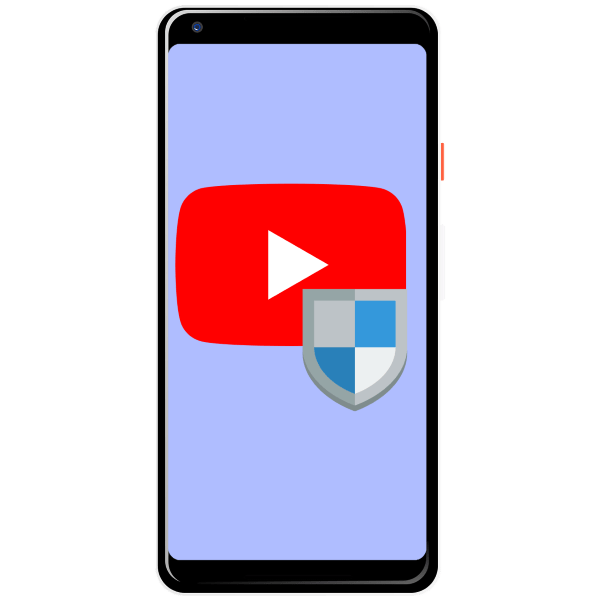
Видеохостинг YouTube может приносить ребёнку пользу посредством обучающих роликов, мультфильмов или познавательных видео. Вместе с этим на сайте находятся и материалы, которые детям видеть не стоит. Радикальным решением проблемы будет блокировка Ютуб на устройстве или же включение фильтрации выдачи результатов поиска. Кроме того, с помощью блокировки можно ограничить использование веб-сервиса ребёнком, если он смотрит видео в ущерб работе над домашним заданием.
Android
Операционная система Андроид в силу открытости обладает достаточно большими возможностями для контроля за использованием девайса, в том числе и для блокировки доступа к YouTube.
Способ 1: Приложения родительского контроля
Для смартфонов под управлением Android существуют комплексные решения, посредством которых можно оградить ребёнка от нежелательного контента. Реализованы они в виде отдельных приложений, с помощью которых можно блокировать доступ как к другим программам, так и к ресурсам в интернете. Рекомендуем ознакомиться с обзором приложения uMobix.
Перейти к обзору uMobix
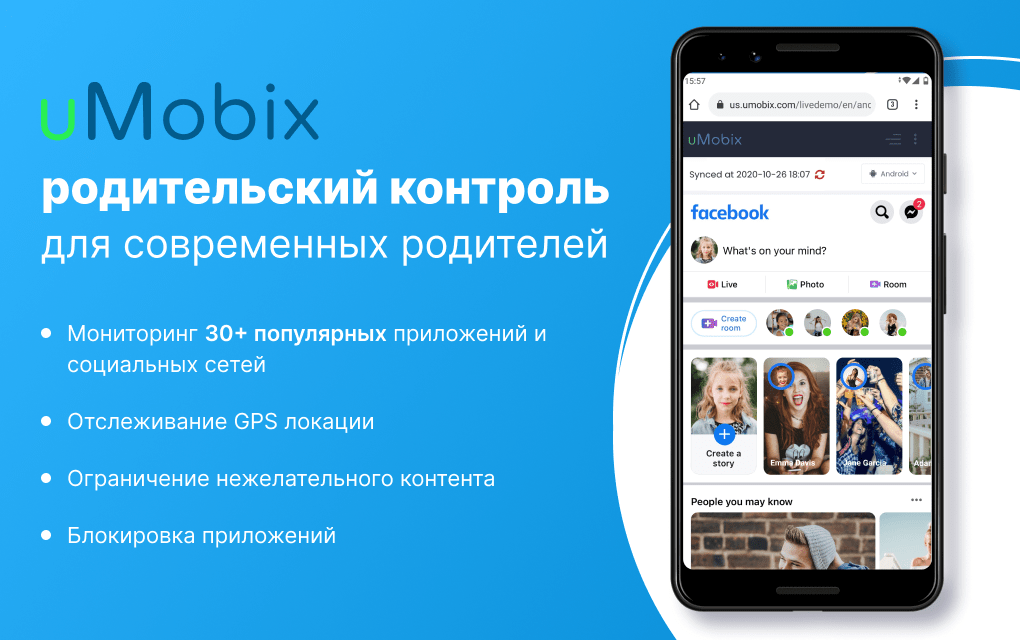
Способ 2: Приложение-файрвол
На Андроид-смартфоне, как и на компьютере под управлением Windows, можно настроить файрвол, с помощью которого может быть ограничен доступ в интернет отдельным приложениям или же заблокированы отдельные сайты. Мы подготовили список программ-брандмауэров для Андроид, советуем с ним ознакомиться: наверняка вы найдёте среди них подходящее решение.
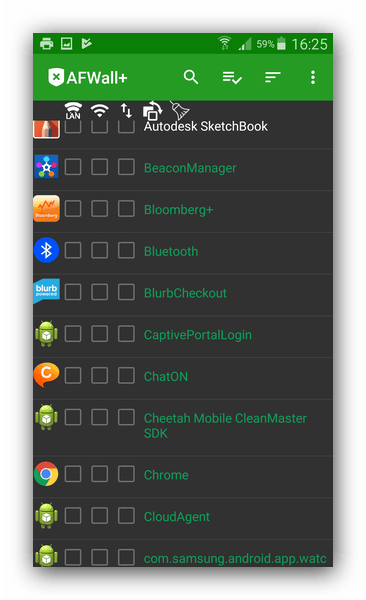
Подробнее: Приложения-файрволы для Android
iOS
На Айфонах поставленную задачу решить ещё проще, чем на Android-девайсах, так как нужный функционал уже присутствует в системе.
Способ 1: Блокировка сайта
Самым простым и эффективным решением нашей сегодняшней задачи будет блокировка сайта через настройки системы.
- Откройте приложение «Настройки».
- Воспользуйтесь пунктом «Экранное время».
- Выберите категорию «Контент и конфиденциальность».
- Активируйте одноименный переключатель, затем выберите опцию «Ограничения контента».
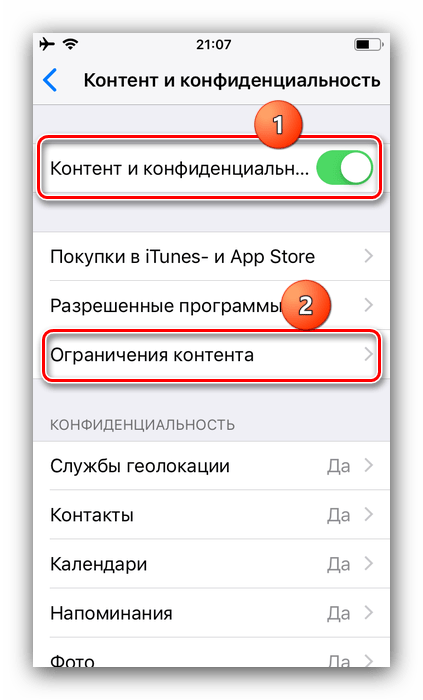
Обратите внимание, что на этой стадии устройство запросит ввод кода безопасности, если он настроен.
- Тапните по позиции «Веб-содержимое».
- Воспользуйтесь пунктом «Лимит сайтов для взрослых». Появятся кнопки белого и чёрного списка сайтов. Нам нужен последний, поэтому нажмите на кнопку «Добавить сайт» в категории «Не разрешать никогда».
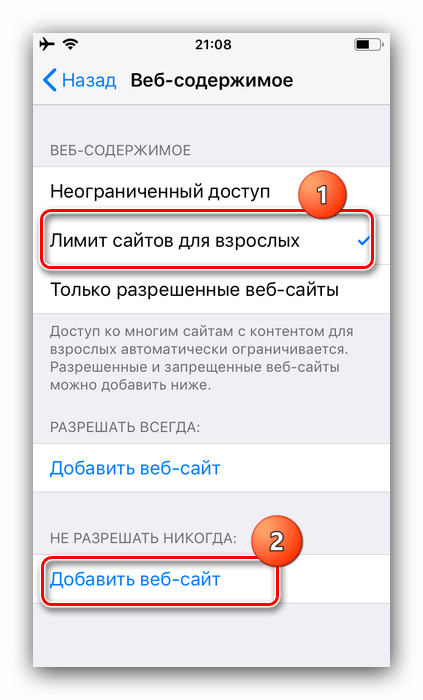
Впишите в текстовое поле адрес youtube.com и подтвердите ввод.
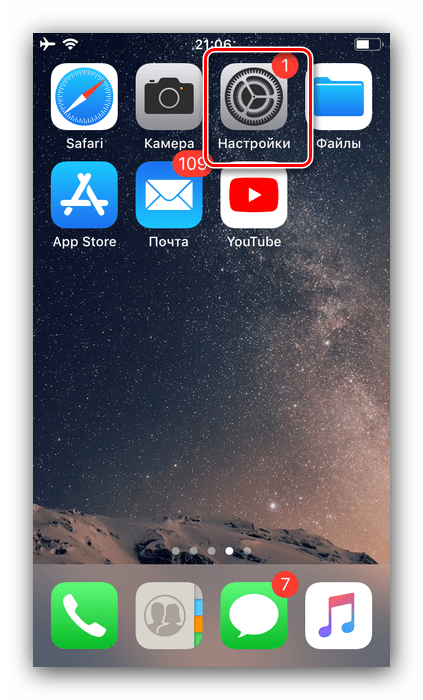
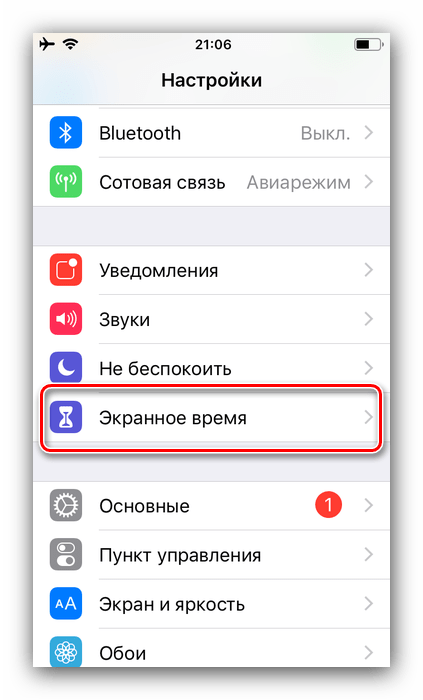
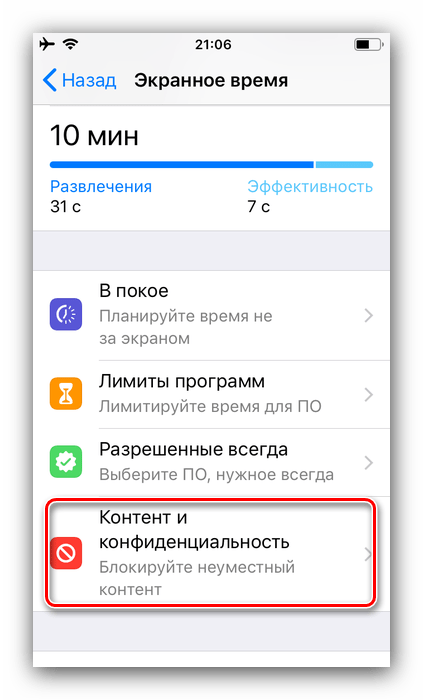
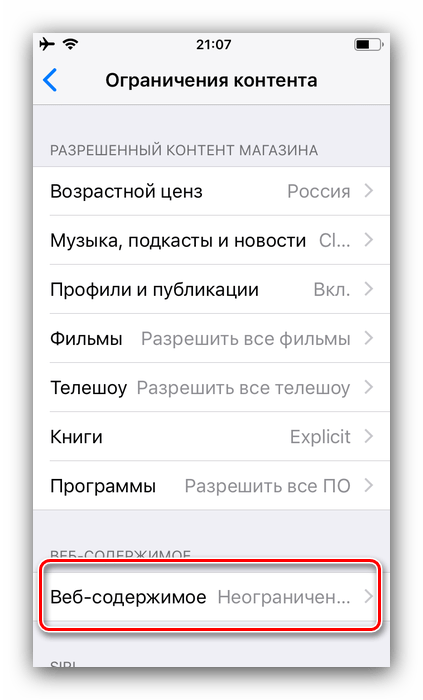
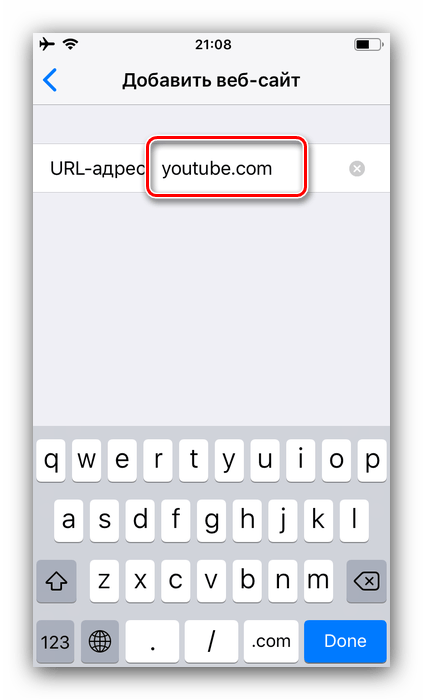
Теперь ребёнок не сможет получить доступ к Ютубу.

Способ 2: Скрытие приложения
Если по каким-то причинам предыдущий метод вам не подходит, можете просто скрыть отображение программы с рабочего пространства iPhone, благо, добиться этого можно за несколько простых шагов.
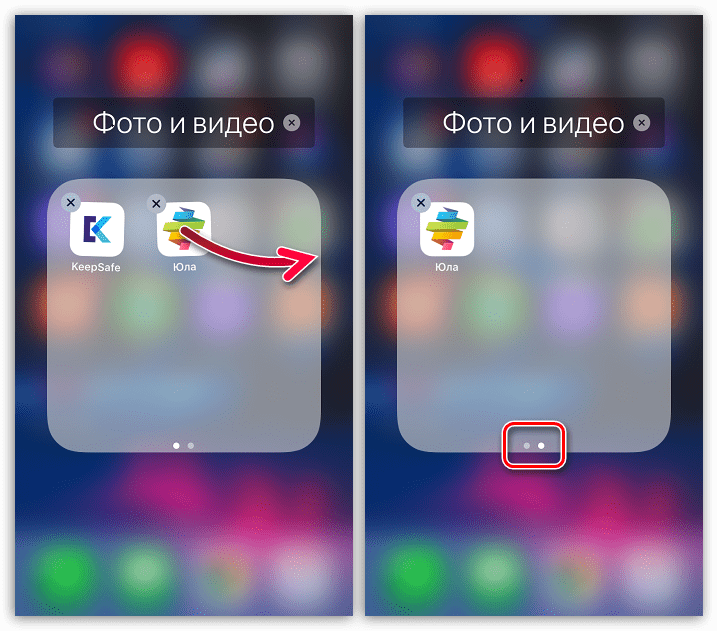
Урок: Скрываем приложения на iPhone
Универсальные решения
Есть также и способы, которые подходят как для Android, так и для iOS, познакомимся с ними.
Способ 1: Настройка приложения YouTube
Проблему блокировки нежелательного контента можно решить и посредством официального приложения Ютуба. Интерфейс клиента что на Андроид-смартфоне, что на Айфоне практически одинаков, так что в качестве примера приведём Android.
- Найдите в меню и запустите приложение «YouTube».
- Нажмите на аватар текущего аккаунта справа вверху.
- Откроется меню приложения, в котором выберите пункт «Настройки».
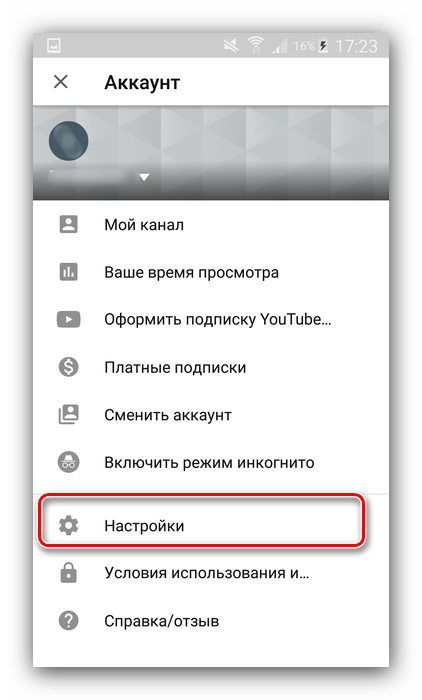
Далее тапните по позиции «Общие».
- Найдите переключатель «Безопасный режим» и активируйте его.
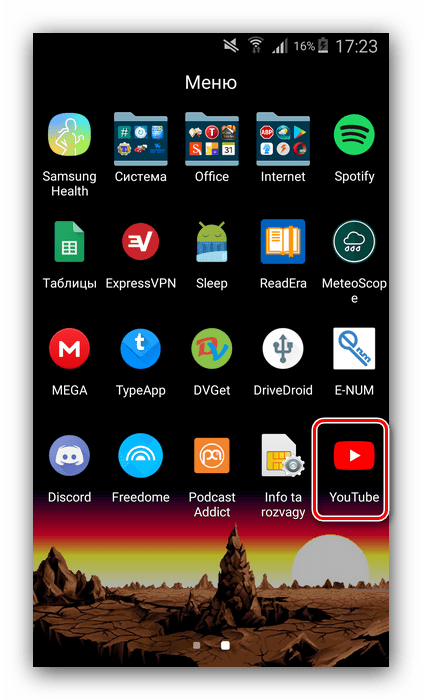
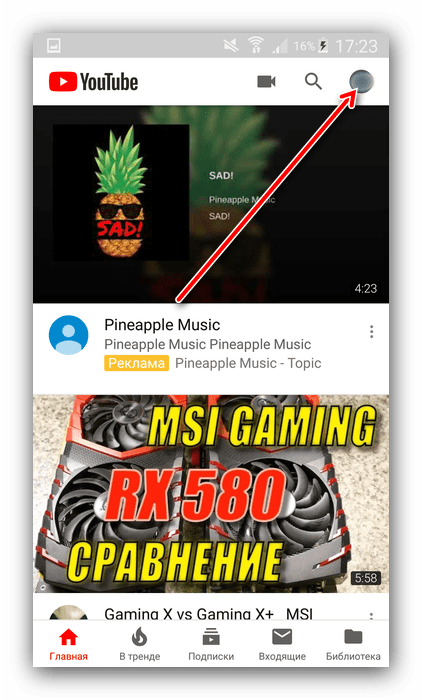
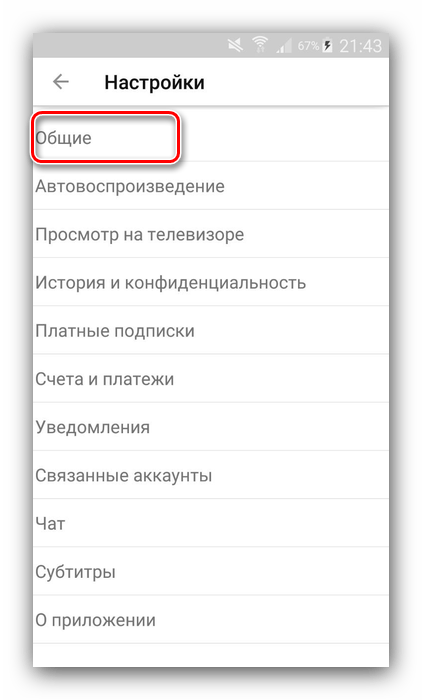
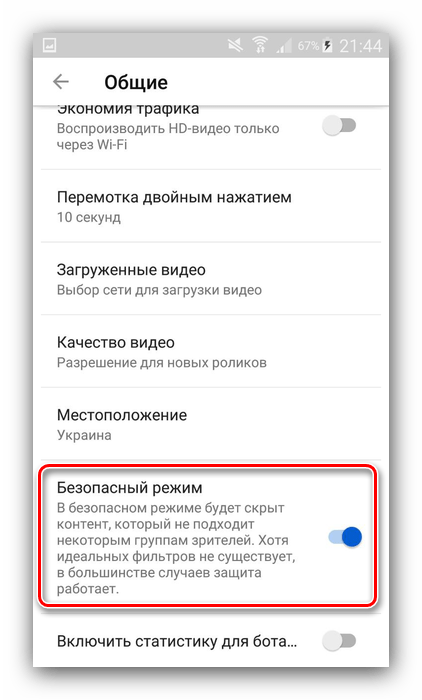
Теперь выдача видео в поиске будет максимально безопасной, что означает отсутствие роликов, не предназначенных для детей. Обратите внимание, что этот способ не идеален, о чём предупреждают и сами разработчики. В качестве меры предосторожности рекомендуем следить за тем, какой конкретно аккаунт подключён к YouTube на устройстве — имеет смысл завести отдельный, специально для ребёнка, на котором следует включить безопасный режим отображения. Также не советуем использовать функцию запоминания паролей, чтобы ребёнок случайно не получил доступ к «взрослому» аккаунту.
Способ 2: Установка пароля на приложение
Надёжным методом блокировки доступа к YouTube будет установка пароля — без него ребёнок никоим образом не сможет получить доступ к клиенту этого сервиса. Проделать процедуру можно как на Android, так и на iOS, руководства для обеих систем по ссылкам ниже.
Подробнее: Как поставить пароль на приложение в Android и iOS
Заключение
Заблокировать YouTube от ребёнка на современном смартфоне довольно просто, как на Android, так и на iOS, причем доступ может быть ограничен и приложению, и веб-версии видеохостинга.

Опишите, что у вас не получилось.
Наши специалисты постараются ответить максимально быстро.
Дети обожают ютуб! Это факт, и его нужно принять… Но иногда любовь к видеохостингу становится очень сильной, и тогда маленькие пользователи запросто могут провести за экраном несколько часов… Что же нужно делать родителям? Правильно — ставить пароль от детей!
⇒ В этой статье вы узнаете про все способы поставить пароль в приложение Youtube 

Содержание
- Пин код – в приложении
- Шифр – через программы родительского контроля
- Ставим ключ доступа с помощью Блокировщика приложений
- Использование стандартных средств смартфона
- Приложение YT KIDS
- На самом сайте
- На телевизор?
Пин код – в приложении
Сразу отметим тот факт, что установить пароль через стандартный функционал ютуба не получится. Единственное, что мы можем сделать — это ограничить школьника от нежелательного контента… Для этого:
- Запускаем YouTube и нажимаем на картинку профиля (в правом верхнем углу).
- Активируем опцию “Безопасный режим”.

Как сделать тоже самое на компьютере, мы рассмотрим в соответствующей части статьи…
И всё же, как нам поставить именно пароль??
Шифр – через программы родительского контроля
В официальных магазинах приложений имеется достаточное количество подобных программ. Все они отличаются по дизайну, функционалу, требовательности к системе и т.д.
Вот пример некоторых:
- “Kaspersky SafeKids”;
- “Google Family Link”;
- “Kids Place”.
Рассмотрим суть работы программ на примере “Kids Place”:

Приложение поможет установить пароль на любое приложение в телефоне
- Запускаем приложение. Нам предложат пройти первичную настройку параметров.
- Придумываем пин-код (ребёнок не должен его знать). Он будет запрашиваться перед выходом из программы для того, чтобы школьник самостоятельно не покинул “детскую зону”.
- После, пользователь может создать учётную запись для всех сервисов разработчика. Авторизация — опциональна, поэтому смело нажимаем “Пропустить”.
- На главном экране мы ищем значок “Настройки”.
- После открытия меню параметров выбираем пункт “Управлять приложениями”.
- Отмечаем те приложения, которые ребенку будет разрешено использовать (ютуб — не отмечаем!).

Готово! Теперь, чтобы воспользоваться видеохостингом нужно знать ранее введенный PIN-код!
Ставим ключ доступа с помощью Блокировщика приложений
Эти программы очень схожи с теми, которые описаны в предыдущим пункте. Но отличие всё же есть — это более урезанный и специализированный функционал.
Ниже представлены примеры:
1. “AppLock”;
2.“Блокиратор”;
3.“Smart AppLock”.

Мы установим первое приложение из списка…
- Запускаем программу и сразу же придумываем графический пароль.
- Нам предоставят список установленных программ, среди которых мы находим ютуб.
- Нажимаем на расположенный рядом замок.
- Сохраняем все изменения.
Вот и всё! 🙂
Использование стандартных средств смартфона
Обратите внимание, что не все гаджеты обладают таким функциями. Лишь последние версии мобильных ОС позволяют производить такие операции… Мы рассмотрим пример на телефоне Xiaomi с 10 андроидом:
- Открываем “Настройки”.
- Среди всех пунктов находим раздел “Приложения”.
- Затем выбираем “Защита приложений”.
- Отобразится список установленных программ. Находим нужный нам ютуб и отмечаем его.
- Затем нажимаем на “Задать пароль”, после чего придумываем стандартный PIN-код.
Совет: очень сообразительные дети, заметив заблокированное приложение видеохостинга, сразу же “обратятся за помощью” к браузеру. Поэтому родителям следует установить пин-код и на эту программу…
Приложение YT KIDS
Это официальное приложения от гугла, разработанное специально для детской аудитории. В нём уже предустановлен таймер, по истечению которого, доступ к просмотру блокируется.

Инструкции:
- Запускаем программу и проходим первичную настройку от лица родителя.
- Авторизовываемся. Этот шаг можно и пропустить, но не авторизованным пользователям доступно меньше функций.
- На главном экране мы нажимаем на значок “Замка” (расположен в нижней части экрана).
- Затем решаем несложный пример (так система определяет, что перед телефоном взрослый). А после нажимаем “Задать свой код доступа”.
- Придумываем четырёхзначный пин-код и сохраняем последние изменения.
- После вновь возвращаемся на главный экран приложения и нажимаем на “замок”.
- Выбираем таймер, а затем устанавливаем время, после которого доступ к просмотру блокируется.
Возобновить просмотр роликов можно, только введя код доступа!
На самом сайте
Вариант 1 – Сложный способ !
Как поставить пароль в ютубе на компьютер — на сайт видеохостинга?
Здесь есть два способа решения проблемы… Мы рассмотрим оба эти варианта!
Создание отдельного пользователя + изменение в файле “hosts”
Здесь всё очень просто! Объясняем…
- Мы создаём нового пользователя в системе, с одной особенностью. При входе в профиль нужно вводить пароль, который знают только родители (как это сделать можно посмотреть на официальном сайте Microsoft).
- Затем мы выходим из этого профиля, и изменяем файл “hosts” в остальных профилях (Путь — C:WindowsSystem32driversetc). Открываем файл через блокнот и добавляем указанный ниже текст.
- После сохраняем все изменения.
В итоге, мы получаем заблокированный ютуб у всех пользователей на ПК, и только у одного из них есть возможность просматривать контент на видеохостинге. Чтобы зайти на сайт, нужно знать пароль от этой учетной записи.
Вариант 2 – Программы и расширения родительского контроля
Принцип работы таких программ мало чем отличается от приложений на андроид. Вот примеры некоторых из них:
- McAfee Safe Family;
- Witigo Parental Filter;
- OpenDNS FamilyShield.
Также, если пользователь не хочет устанавливать сторонние программы на компьютер, то есть специальные расширения для браузеров, рассчитанные на сайт. Установить их можно из магазина расширений для Chrome. Примеры:
- Web Blocker;
- Block Site;
- Tiny WebFilter;

Других способ установки пароль на сайт — пока что нет( 
Внимание! Чтобы активировать “Безопасный режим” на сайте мы должны нажать на картинку профиля и в меню активировать соответствующий пункт.
На телевизор?
Для смарт тв, построенных на андроид, подойдут способы описанные и для телефона (мы указали их в начале статьи). Также, можно использовать родительский контроль на умных телевизорах… 
Установить пин-код на ютуб в телевизоре — невозможно!
А на этом ВСЁ!  Если статья оказалась полезной, то для её оценки на сайте есть кнопка “ЛАЙК” (скажем по секрету, она желтого цвета и обычно расположена чуть ниже текста статьи).
Если статья оказалась полезной, то для её оценки на сайте есть кнопка “ЛАЙК” (скажем по секрету, она желтого цвета и обычно расположена чуть ниже текста статьи). 
Видеохостинг YouTube может приносить огромную пользу подрастающему поколению, если дети будут просматривать обучающие ролики, познавательные фильмы и мультфильмы. Но нередко встречаются материалы, которые не предназначены для детских глаз. Чтобы ребёнок не наткнулся на такой видеоролик, можно полностью заблокировать Ютуб на устройстве или активировать фильтрацию выдачи результатов поиска. Помимо этого, можно выставить определённое время, когда ребёнок сможет смотреть любимые каналы.
Содержание
- 1. Как заблокировать Ютуб от ребенка на телефоне с помощью настроек приложения
- 2. Как ограничить Ютуб для ребенка на телефоне с помощью пароля на приложении
- 3. Как отключить Youtube в телефоне ребенка на сайте YouTube
- 4. Как заблокировать Youtube от детей на Андроид с помощью родительского контроля
- 5. Как ограничить доступ с помощью приложения-файрвола
- 6. Настраиваем доступ с помощью Wi-Fi-роутера
- 7. Ограничение доступа к Ютуб с помощью антивируса
- 8. Как заблокировать отдельный канал или видеоролик
- Как отправить жалобу
1. Как заблокировать Ютуб от ребенка на телефоне с помощью настроек приложения
Проблему блокировки нежелательного контента можно решить при помощи настроек в официальном приложении YouTube. На телефонах всех производителей интерфейс практически одинаковый. Последовательность действий такая.
После такой настройки выдача видео в поиске будет максимально безопасной. То есть не будут показаны ролики, не предназначенные для детских глаз. Нужно обратить внимание на то, что данный способ отнюдь не идеальный, о чём предупреждают разработчики. Дополнительно нужно следить за тем, какой именно аккаунт используется в Ютубе. Для ребёнка имеет смысл завести отдельную учётную запись, где будет включён режим безопасности.
При использовании такого способа не рекомендуется использовать функцию запоминания паролей, так как ребёнок может случайно получить доступ к взрослому контенту.
2. Как ограничить Ютуб для ребенка на телефоне с помощью пароля на приложении
Чтобы заблокировать определённое приложение на мобильном телефоне, следует установить специальную программу. Тут не нужно ничего дополнительно настраивать, просто ставят пароль и отмечают, какие именно приложения должны быть заблокированы. Самая удачная программа для этих целей App Lock.
Рекомендуется скачивать именно тут, так как есть похожие программы, которые работают некорректно.

После того, как приложение будет скачано и установлено, нужно будет задать пароль и подтвердить его. Сразу хочется сказать, не стоит придумывать слишком запутанные пароли, лучше вписать простенький код, который точно не забудется.
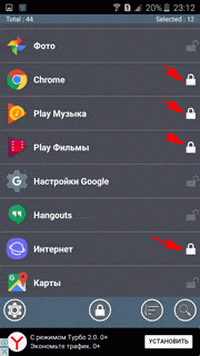
Чтобы заблокировать определённые приложения от детей, следует открыть весь список программ, установленных на смартфоне. Напротив каждого приложения будет нарисован замок, нажав на него, вы заблокируете или разблокируете ресурс.
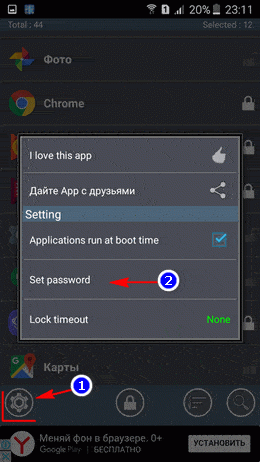
Всё довольно просто. Об этом приложении хорошие отзывы, всё работает чётко и без глюков. Если есть желание изменить пароль, то стоит зайти в настройки программы, нажать на вкладку Set password и в открывшемся окошке поменять пароль.
3. Как отключить Youtube в телефоне ребенка на сайте YouTube
Этот способ позволяет выборочно заблокировать отдельные ролики или каналы.
Блокировка на главном экране
- Нажимают на значок меню в виде трёх вертикальных точек рядом с нужным видео.
- Выбирают один из двух вариантов Заблокировать видео/Заблокировать канал.
- Вводят код, который появляется на экране или свой пароль доступа.
Блокировка на странице просмотра
- Нажимают на три вертикальные точки в верхней части проигрывателя, чтобы выбрать меню.
- Кликают по строке Заблокировать.
- В появившемся окошке выбирают Заблокировать видео/Заблокировать канал. При выборе второго варианта будет полностью заблокирован канал, где размещён неподходящий контент.
- Опять кликают по слову Заблокировать.
- Вводят свой пароль или цифры, которые появились на экране.
Такие настройки позволят ограничить доступ детей к определённым каналам.
4. Как заблокировать Youtube от детей на Андроид с помощью родительского контроля
Чтобы дети вообще не пользовались видеохостингом, его можно удалить со смартфона или планшета. После этого заходят в Play Маркет и нажмите на 3 полоски вверху слева. Открываются настройки, где нужно кликнуть по надписи “Родительский контроль”. Далее передвигают рычаг в активное положение и вводят пароль, который не знает ребёнок. 
Затем нужно установить возрастной барьер, для Ютуба это +12, но можно поставить и более жёсткое ограничение. После этого нельзя будет скачивать игры и приложения, которые не подходят под заданные параметры.
Заблокировать видео или какой-то канал можно на главном экране или на странице просмотра, после входа в аккаунт. Если этого не сделать, то при попытках заблокировать контент появится приглашение войти в аккаунт.
5. Как ограничить доступ с помощью приложения-файрвола
На смартфоне, работающем на ОС Андроид, можно настроить специальное приложение файрвол. При помощи этой программы можно ограничить доступ к отдельным приложениям или заблокировать некоторые сайты в интернете.
Наибольшей популярностью пользуется приложение Брандмауэр без Root. Этой программе для работы не требуются рут-права и дополнительные разрешения, типа доступа к файловой системе. Разработчики достигли этого за счёт использования VPN-подключения.
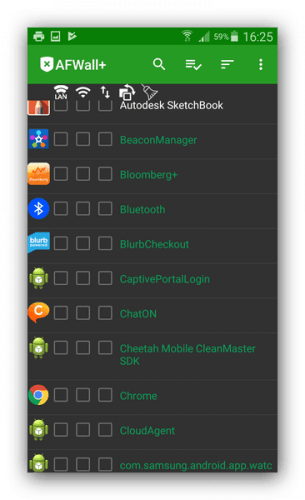
Ваш трафик предварительно обрабатывается серверами приложения. При подозрительной активности или перерасходе на экране появится уведомление. Помимо этого можно запретить пользоваться отдельными программами или заблокировать отдельные IP-адреса.
Благодаря этой опции можно обойтись без установки дополнительного блокировщика рекламы. При этом, можно отдельно выставлять настройки для вай-фай и для мобильного интернета. Поддерживается и создание глобальных параметров. Это приложение бесплатное, здесь нет рекламы, и поддерживается русский язык. Никаких видимых недостатков, кроме потенциально небезопасного VPN-соединения не видно.
При установке таких программ рекомендуется внимательно читать отзывы других пользователей. Устанавливать приложения следует только из проверенных источников.
6. Настраиваем доступ с помощью Wi-Fi-роутера
В зависимости от модели роутера процесс имеет свои особенности. На всех моделях блокировку можно выставить через настройки роутера. На устройствах TP-Link настройка выполняется так:
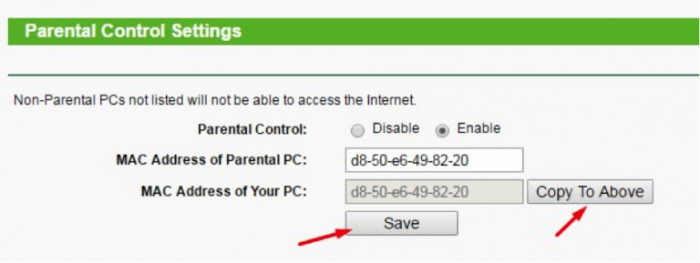
Именно с родительского устройства родители смогут управлять доступом к сайтам, и на это устройство не будут распространяться запреты. Чтобы сделать родительским компьютер, с которого вы зашли в консоль настроек, следует нажать на пункт Copy To Above. Чтобы при надобности назначить другой, следует вписать его MAC-адрес в строке MAC Address of Parental PC. Сохраняют настройки нажатием на клавишу Save
7. Ограничение доступа к Ютуб с помощью антивируса
Если у вас на компьютере или смартфоне стоит надёжная лицензионная антивирусная программа, то в ней тоже есть нужная нам опция. Хороший антивирусник ESET Internet Security. Рассмотрим, как выполнить настройки на его примере.
Когда все настройки выполнены, пытаемся открыть YouTube и видим на экране характерное сообщение.
В популярном у пользователей антивирусе Kaspersky Internet Security тоже есть возможность поставить определённые запреты в разделе “Родительский контроль”.
Заблокировать большое количество видеороликов чаще всего проблематично, но тут есть более простое решение. При необходимости можно быстро скрыть все материалы, размещённые на одном канале в Ютубе. Для этого переходят на страницу канала и нажимают здесь на вкладку “О канале”, размещённую в правом верхнем углу страницы. Затем нужно нажать на флажок. После этого выбирают нужное действие из представленного перечня.
Чтобы заблокировать канал на смартфоне, необходимо зайти на этот канал в Ютубе, после чего нажать на три точки в правом верхнем уголке и выбрать нужный вариант. 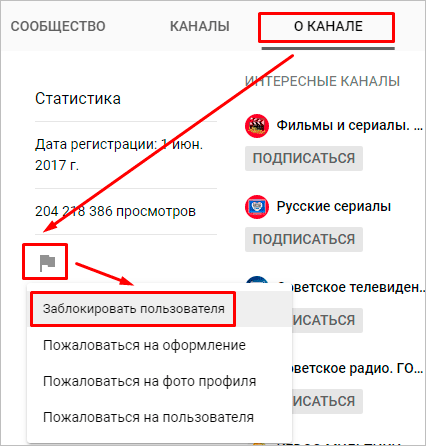
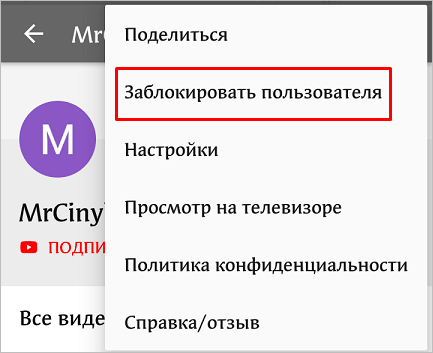
Отправлять жалобы и скрывать определённые видеоканалы нужно именно из того аккаунта, через который ваши дети смотрят видеозаписи в YouTube. Все настройки будут действовать только на этой учётной записи.
Как отправить жалобу
Довольно часто родители замечают, что под безобидным названием известного мультфильма скрыт ролик непристойного содержания. Что делать в этом случае, как обезопасить детей? При обнаружении такого контента в первую очередь рекомендуется отправить жалобу администрации сайта. Сделать это не сложно, нужно нажать на три точки под проигрывателем и выбрать из списка нужное действие. В мобильных устройствах меню выглядит в виде трёх вертикальных точек в правом верхнем уголке экрана.
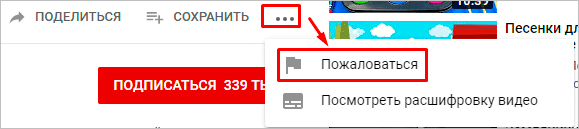
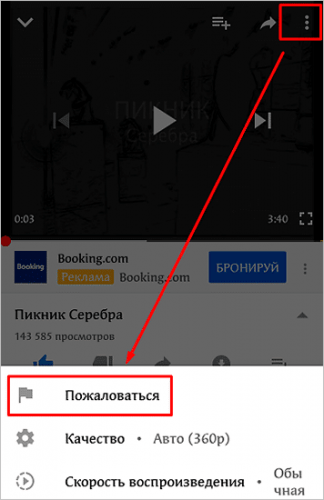
Отправка жалобы вовсе не есть гарантией того, что видеоролик быстро исчезнет, и вы его больше не увидите. Но спустя время администрация сайта обязательно обратит на него внимание и примет меры. Чем больше жалоб от пользователей, тем больше шанс, что этот контент будет удалён.
Администрация видеохостинга Ютуб быстро убирает из общего доступа контент, который как-то нарушает правила сообщества или же может навредить психике детей.

Татьяна
Слежу за новостями на рынке мобильных услуг. Всегда в курсе последних событий
Задать вопрос
Как можно обезопасить своих детей от просмотра видеоконтента, который может нарушить их психику?

Лучше всего установить на смартфон или планшет специальное приложение, разработанное специально для детей «YouTube Детям». В таком случае можно быть уверенным в том, что ребёнок не увидит сцен насилия и другие видеоролики опасного содержания. Хотя в этом случае тоже необходим контроль, так как иногда для увеличения просмотра пользователи скрывают опасные ролики под обложкой безопасных мультфильмов.
Как я могу отправить жалобу администрации видеохостинга?

Для этого необходимо зайти в ролик, содержание которого вызывает у вас опасения. Далее нажимают на три точки, для вызова меню, в этом списке выбирают нужный вариант. Сразу стоит сказать, что не факт, что ваша жалоба будет быстро рассмотрена.
Как ограничить доступ к определённому каналу в Ютубе?

Можно установить на смартфоне Родительский контроль или заблокировать этот канал в настройках самого видеохостинга.
Ютуб может быть очень полезным в плане развития детей. Здесь собраны мультфильмы, старые детские фильмы, развивающие ролики и познавательные программы. Но иной раз поиск выдаёт контент, совсем не предназначенный для глаз детей. Защитить подрастающее поколение можно, если установить специальные фильтры. Сделать это можно в настройках видеохостинга, роутера и при помощи специальных приложений.

Автор
Татьяна
Слежу за новостями на рынке мобильных услуг. Всегда в курсе последних событий
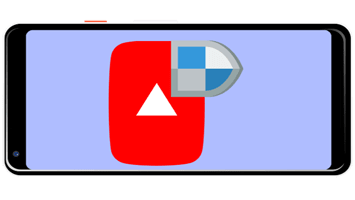
Как заблокировать Ютуб на телефоне от ребенка
Содержание: Как заблокировать Ютуб на телефоне от ребенка
- Android
- Способ 1: Приложения родительского контроля
- Способ 2: Приложение-файрвол
- iOS
- Способ 1: Блокировка сайта
- Способ 2: Скрытие приложения
- Универсальные решения
- Способ 1: Настройка приложения YouTube
- Способ 2: Установка пароля на приложение
Видеохостинг YouTube может приносить ребёнку пользу посредством обучающих роликов, мультфильмов или познавательных видео. Вместе с этим на сайте находятся и материалы, которые детям видеть не стоит. Радикальным решением проблемы будет блокировка Ютуб на устройстве или же включение фильтрации выдачи результатов поиска. Кроме того, с помощью блокировки можно ограничить использование веб-сервиса ребёнком, если он смотрит видео в ущерб работе над домашним заданием.
Android
Операционная система Андроид в силу открытости обладает достаточно большими возможностями для контроля за использованием девайса, в том числе и для блокировки доступа к YouTube.
Способ 1: Приложения родительского контроля
Для смартфонов под управлением Android существуют комплексные решения, посредством которых можно оградить ребёнка от нежелательного контента. Реализованы они в виде отдельных приложений, с помощью которых можно блокировать доступ как к другим программам, так и к ресурсам в интернете. На нашем сайте есть обзор продуктов родительского контроля, советуем с ним ознакомиться.
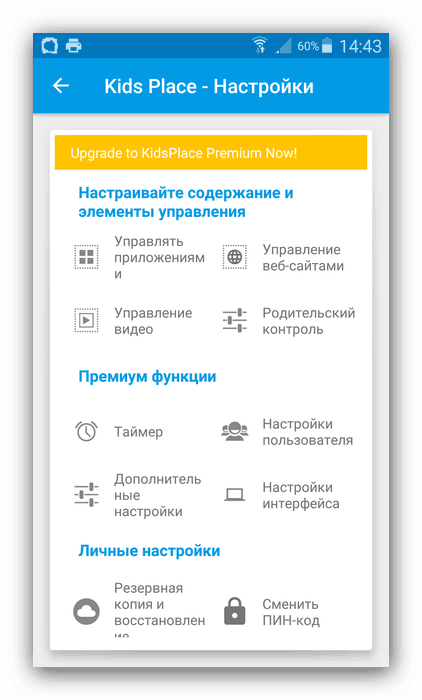
Подробнее: Приложения для родительского контроля на Android
Способ 2: Приложение-файрвол
На Андроид-смартфоне, как и на компьютере под управлением Windows, можно настроить файрвол, с помощью которого может быть ограничен доступ в интернет отдельным приложениям или же заблокированы отдельные сайты. Мы подготовили список программ-брандмауэров для Андроид, советуем с ним ознакомиться: наверняка вы найдёте среди них подходящее решение.
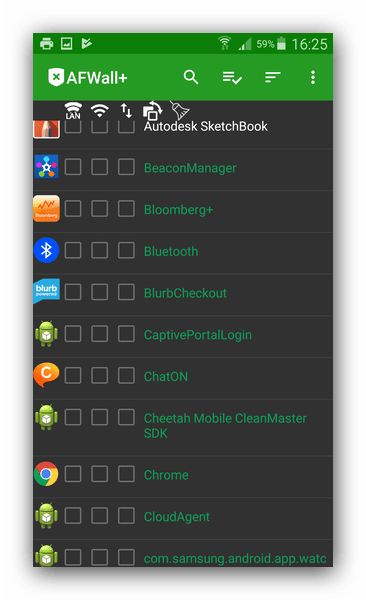
Подробнее: Приложения-файрволы для Android
iOS
На Айфонах поставленную задачу решить ещё проще, чем на Android-девайсах, так как нужный функционал уже присутствует в системе.
Способ 1: Блокировка сайта
Самым простым и эффективным решением нашей сегодняшней задачи будет блокировка сайта через настройки системы.
1. Откройте приложение «Настройки».
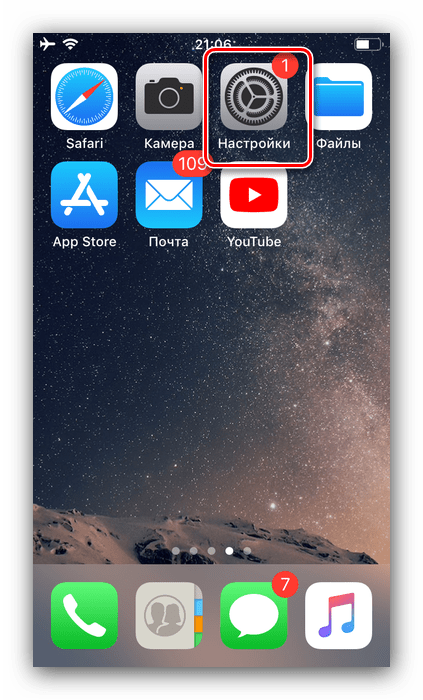
2. Воспользуйтесь пунктом «Экранное время».
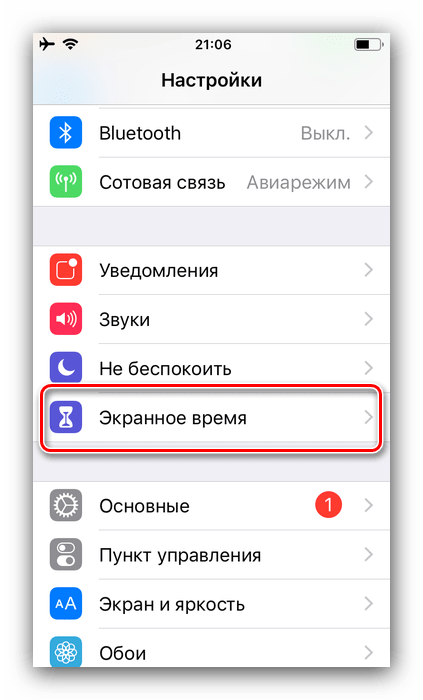
3. Выберите категорию «Контент и конфиденциальность».
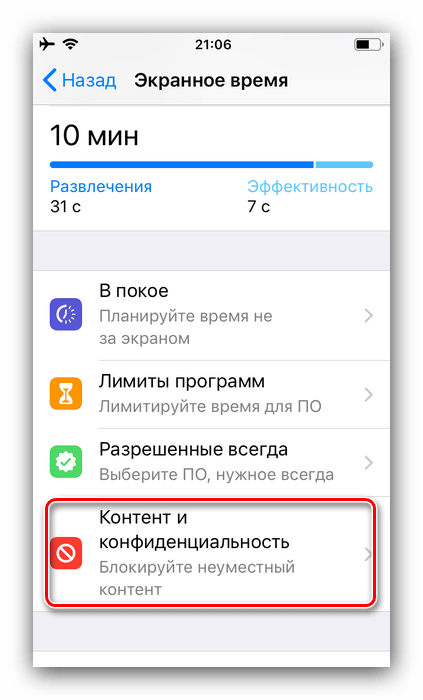
4. Активируйте одноименный переключатель, затем выберите опцию «Ограничения контента».
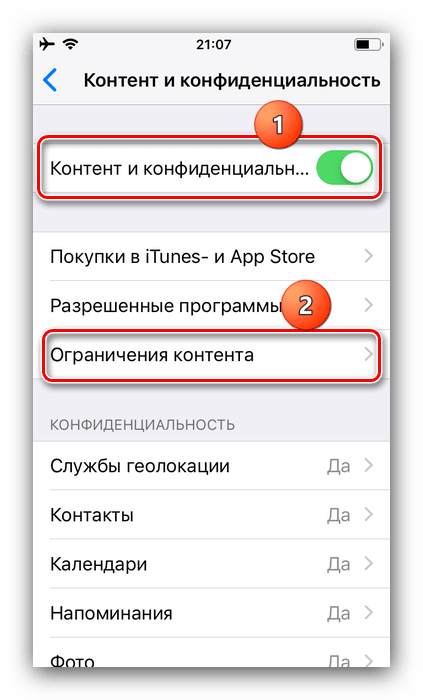
Обратите внимание, что на этой стадии устройство запросит ввод кода безопасности, если он настроен.
5. Тапните по позиции «Веб-содержимое».
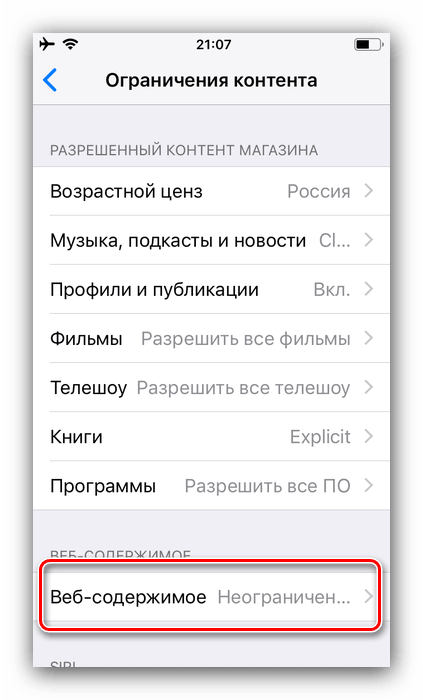
6. Воспользуйтесь пунктом «Лимит сайтов для взрослых». Появятся кнопки белого и чёрного списка сайтов. Нам нужен последний, поэтому нажмите на кнопку «Добавить сайт» в категории «Не разрешать никогда».
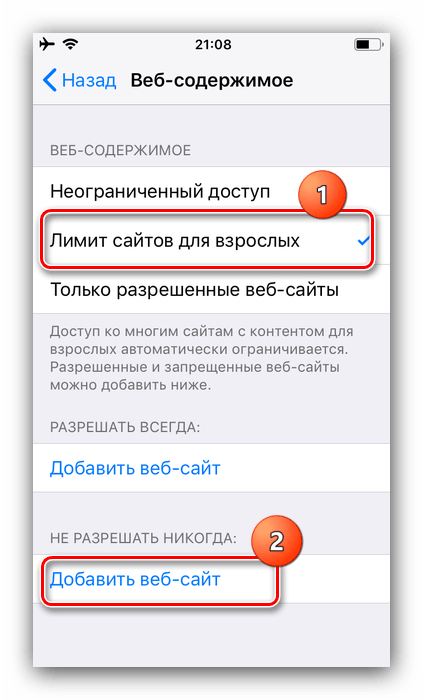
Впишите в текстовое поле адрес youtube.com и подтвердите ввод.
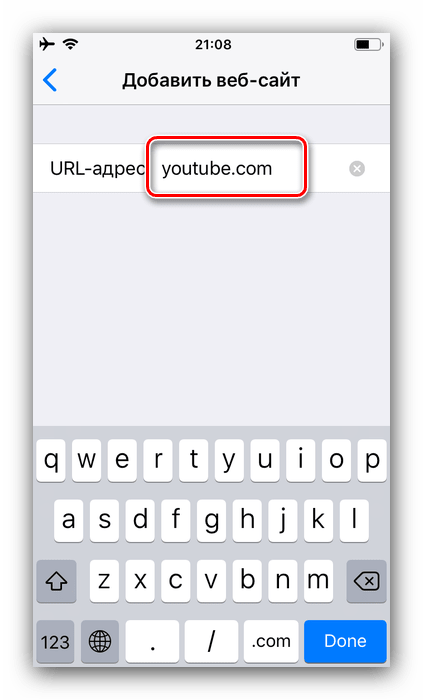
Теперь ребёнок не сможет получить доступ к Ютубу.
Способ 2: Скрытие приложения
Если по каким-то причинам предыдущий метод вам не подходит, можете просто скрыть отображение программы с рабочего пространства iPhone, благо, добиться этого можно за несколько простых шагов.
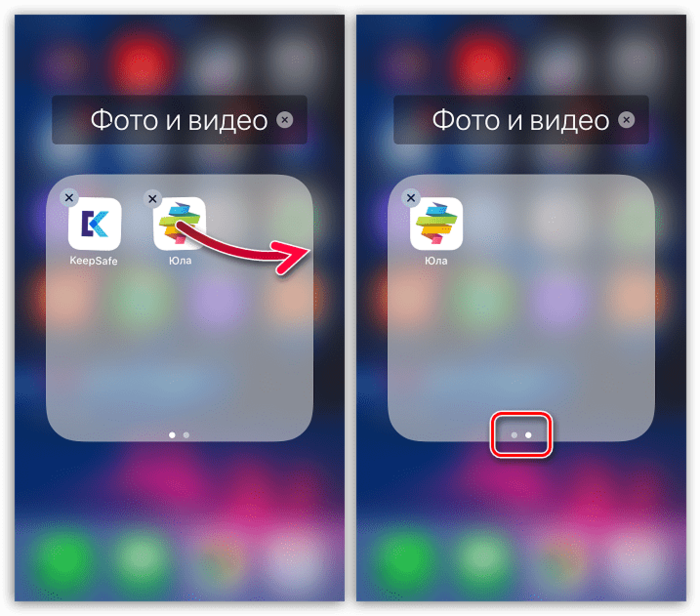
Урок: Скрываем приложения на iPhone
Универсальные решения
Есть также и способы, которые подходят как для Android, так и для iOS, познакомимся с ними.
Способ 1: Настройка приложения YouTube
Проблему блокировки нежелательного контента можно решить и посредством официального приложения Ютуба. Интерфейс клиента что на Андроид-смартфоне, что на Айфоне практически одинаков, так что в качестве примера приведём Android.
1. Найдите в меню и запустите приложение «YouTube».
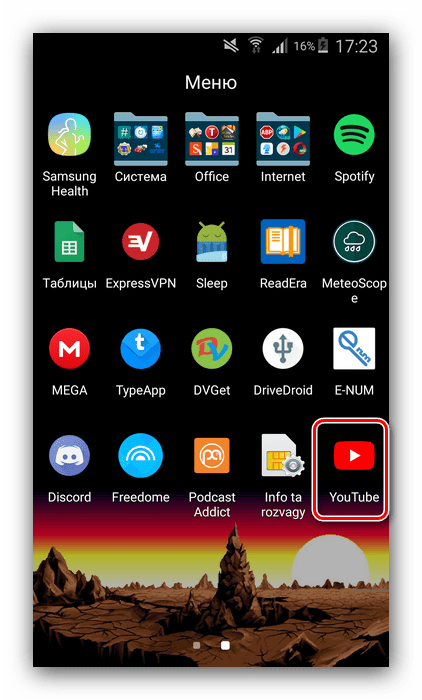
2. Нажмите на аватар текущего аккаунта справа вверху.
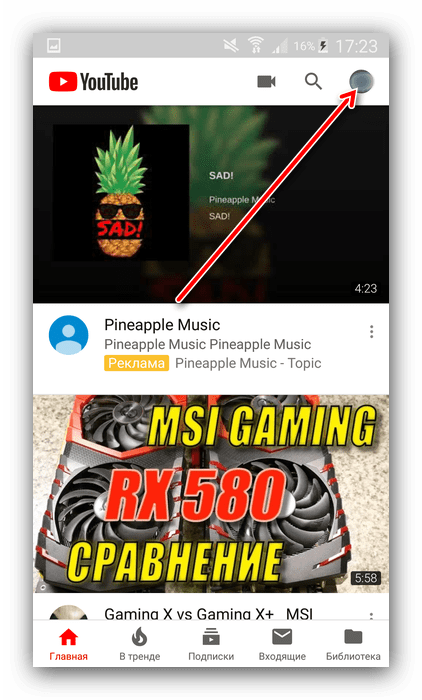
3. Откроется меню приложения, в котором выберите пункт «Настройки».
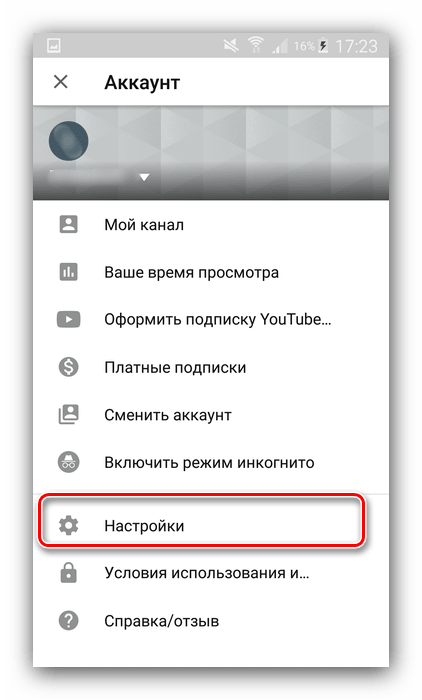
Далее тапните по позиции «Общие».
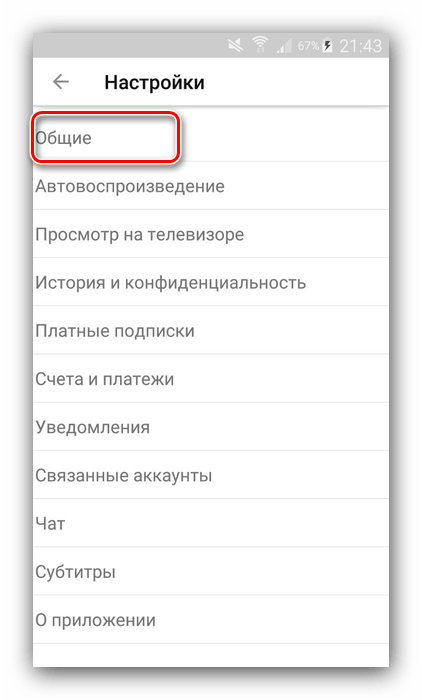
4. Найдите переключатель «Безопасный режим» и активируйте его.
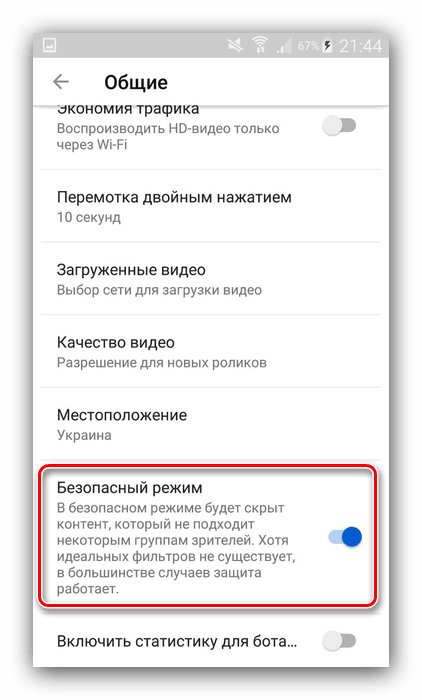
Теперь выдача видео в поиске будет максимально безопасной, что означает отсутствие роликов, не предназначенных для детей. Обратите внимание, что этот способ не идеален, о чём предупреждают и сами разработчики. В качестве меры предосторожности рекомендуем следить за тем, какой конкретно аккаунт подключён к YouTube на устройстве — имеет смысл завести отдельный, специально для ребёнка, на котором следует включить безопасный режим отображения. Также не советуем использовать функцию запоминания паролей, чтобы ребёнок случайно не получил доступ к «взрослому» аккаунту.
Способ 2: Установка пароля на приложение
Надёжным методом блокировки доступа к YouTube будет установка пароля — без него ребёнок никоим образом не сможет получить доступ к клиенту этого сервиса. Проделать процедуру можно как на Android, так и на iOS, руководства для обеих систем по ссылкам ниже.
Подробнее: Как поставить пароль на приложение в Android
Заключение
Заблокировать YouTube от ребёнка на современном смартфоне довольно просто, как на Android, так и на iOS, причем доступ может быть ограничен и приложению, и веб-версии видеохостинга.
01 дек. ・ 1 468 просмотров ・ 0 комментариев
5 способов ограничить использование «Ютуба» детьми
Ограничить использование соцсети YouTube возможно с помощью нескольких вариантов. Однако если ребенок технически подкован, то блокировать видеохостинг будет крайне сложно. Рекомендуем пробовать разные варианты.
Для начала зайдите в «Ютуб» со всех устройств, которые доступны ребенку, прокрутите страницу вниз и включите «Безопасный режим». При активации этого режима пользователям не показывается видеоконтент с пометкой «18+».
Далее выберите один из способов блокировки.
- Через файл hosts (для ПК)
На каждом компьютере с ОС Windows есть текстовый файл под названием «hosts». В нем содержатся IP-адреса заблокированных ресурсов. Соответственно, чтобы ограничить использование «Ютуба», необходимо добавить IP-адрес сервиса в этот файл.
Как это сделать? Ниже – пошаговая инструкция.
ШАГ 1. Запустите программу «Блокнот» от имени администратора.
ШАГ 2. В окне программы нажмите «Файл» → «Открыть».
ШАГ 3. Переключите режим отображения с «текстовые документы» на «все файлы» и выберите «hosts», который находится по адресу C:WindowsSystem32driversetc.
ШАГ 4. Когда файл откроется, прокрутите его вниз и добавьте адрес «127.0.0.1 www.youtube.com» и «127.0.0.1 m.youtube.com».
ШАГ 5. Сохраните изменения и закройте файл.
Чтобы разблокировать страницы, необходимо проделать эти же действия и удалить добавленные строки.
2. С помощью родительского контроля (для ПК)
Подобный метод оптимально подойдет для родителей, желающих обезопасить детей от порнографии и прочего нежелательного контента для взрослых. При помощи опций родительского контроля в Windows легко создать перечень страниц и запустить автоблокировку любых сайтов для взрослых. Любые ограничения действуют лишь для детского профиля и не затрагивают аккаунт родителей.
Рассмотрим, как заблокировать YouTube для детского аккаунта, на примере Windows 10. В ранних версиях ОС логика действий примерно такая же, но могут быть небольшие отличия. Следуйте пошаговой инструкции.
ШАГ 1. Перейдите в раздел «Пуск» → «Параметры» → «Учетные записи» → «Ваши данные» и убедитесь, что вход был осуществлен через аккаунт Microsoft. Об этом будет свидетельствовать электронная почта, отображающаяся на мониторе. Если ее нет, то необходимо зарегистрировать собственный аккаунт.
ШАГ 2. На боковой панели выберите «Семья и другие люди» → «Добавить члена семьи». В открывшемся окне добавьте аккаунт ребенка, следуя подсказкам системы. В процессе нужно будет подключить почту и подтвердить регистрацию.
ШАГ 3. Вернитесь в меню «Семья и другие люди» и перейдите в раздел «Управление семейными настройками через интернет».
ШАГ 4. В отличие от предыдущих версий ОС, где каждый параметр аккаунта находится в одном разделе, последующая настройка Windows 10 происходит на официальной странице Microsoft. После открытия сайта необходимо авторизоваться, используя свои данные, и открыть вкладку «Семья». Найдите детский аккаунт и перейдите в раздел «Ограничение на содержимое».
ШАГ 5. Прокрутите страницу вниз до вкладки «Просмотр веб-страниц». Тут можно запустить автоблокировку содержимого «Ютуба» посредством переключателя «Блокировать недопустимые веб-сайты». Для этого нужно самостоятельно вписать сайт в перечень «Всегда запрещать».
Подобные ограничения действуют лишь для обозревателей Microsoft Edge и Internet Explorer. Чтобы закрыть доступ к видеохостингу в других браузерах, воспользуйтесь функциями родительского контроля, которые можно найти в продвинутых настройках этих программ.
3.С помощью приложений (для смартфонов)
Заблокировать сервис «Ютуб» на телефоне для детей можно с помощью приложений для родительского контроля. Для этого на устройство необходимо скачать установить специальную программу. Наиболее популярными считаются перечисленные далее.
- Родительский контроль Screen Time. Дает возможность полностью контролировать процесс использования ребенком программ и сайтов. Благодаря ему вы сможете: заблокировать программы на время сна и школы, ограничить доступ к конкретным страницам в интернете, в том числе YouTube, контролировать время, которое проводит ребенок за смартфоном. Приложением можно пользоваться на бесплатной основе на протяжении 14 дней, затем придется приобрести ежемесячную подписку.
- Kaspersky Safe Kids. Аналогичная программа, обладающая другим интерфейсом. Главное преимущество в том, что приложение бесплатное. При этом предлагаются платные дополнительные функции: просмотр активности в соцсетях, СМС-сообщений и номеров, на которые были произведены звонки, а также местоположения ребенка.
4.Посредством расширения BlockSite
BlockSite поможет заблокировать любую страницу. Расширение рекомендуется устанавливать отдельно для каждого браузера, установленного на компьюторе. Для ограничения работы Ютуб, проделайте следующие действия.
ШАГ 1. Скачайте BlockSite из интернет-магазина Chrome.
ШАГ 2. Установите его на свой компьютер и перейдите в настройки BlockSite.
ШАГ 3. Перейдите во вкладку «Блокировать сайты» и внесите в список запрещенных адресов нежелательные веб-ресурсы (в нашем случае это https://www.youtube.com/).
ШАГ 4. Чтобы заблокировать конкретные запросы, перейдите во вкладку «Блокировка по словам» и введите слова, попытка поиска которых будет блокироваться браузером.
ШАГ 5. Теперь нужно защитить заданные настройки во вкладке «Защита паролем». Здесь можно установить пароль на доступ к определенным сайтам, на доступ к расширению BlockSite или задать оповещение о попытке удалить сайт из списка BlockSite.
Прекрасная возможность BlockSite — разом полностью заблокировать все сайты для взрослых. Она придется как нельзя кстати на детских компьютерах. Соответствующий параметр выделен в отдельный пункт в меню настроек расширения. Он весьма эффективно справляется с блокировкой веб-ресурсов со специфическим контентом, становясь отличным ограничительным инструментом в руках родителей.
5.Через админ-панели роутера
Настройки контроля доступа на маршрутизаторах различных моделей отличаются, однако их алгоритм в большинстве своем похож. Рассмотрим, как ограничить доступ к нежелательному контенту на примере TP-Link.
Контроль TP-Link функционирует в режиме черного и белого листов. В первой ситуации доступ разрешен к любому веб-ресурсу, помимо указанных. Во второй — запрещен ко всем, помимо указанных.
Мы расскажем, как в настройках роутера создать черный список. Следуйте пошаговой инструкции.
ШАГ 1. Зайдите в админ-панель роутера (данные для входа на наклейке маршрутизатора снизу) и откройте вкладку «Контроль доступа» → «Мастер настройки».
ШАГ 2. В появившемся окне выберите «IP-адрес», укажите название узла, в котором создается правило, и пропишите IP-адрес.
ШАГ 3. Выберите «Доменное имя», пропишите любое имя цели (для чего будет создано правило) и перечислите запрещенные страницы.
ШАГ 4. Создайте расписание блокировки. Для этого задайте название правила, проверьте все настройки и сохраните изменения.
ШАГ 5. Последним шагом станет выбор режима фильтрации (в данной ситуации следует запретить пакетам с указанного домена проходить через роутер) и сохранение изменений. Кроме того, нужно выбрать «Включить управление контролем доступа к интернету».
В результате вход на «Ютуб» будет блокирован, благодаря чему можно будет уберечь своих детей от просмотра нежелательных видео. При использовании данного способа блокировки у пользователя не появляется всплывающее окно с уведомлением об исключении ресурса.
Заключение
В статье были разобраны самые популярные и эффективные методы блокировки YouTube от детей. Применять их рекомендуется до 8-летнего возраста, затем такие меры могут вызвать у ребенка желание отыскать метод для обхода блокировки. Поэтому следует применять способы, которые описаны в статье, пока это дает положительный результат, однако не стоит надеяться, что они будут действовать всегда.
Ютуб является одной из наиболее посещаемых страниц в сети. Это хостинг, где дети найдут интересный и развивающий видеоконтент, мультфильмы, полезные ресурсы для образования и много другого. Но в YouTube также много материала с отметкой 18+, который не предназначается для просмотра лицами несовершеннолетного возраста. Дети не делают акцент на этих ограничениях, а их игнорирование может навредить несформированной психике ребенка. В подобных случаях рождается вопрос, как заблокировать YouTube детям. Еще подобное порой практикуют для самоконтроля, чтобы не отвлекаться на развелечения во время работы.
Содержание
- Можно ли заблокировать YouTube?
- Как заблокировать YouTube от детей?
- Решение 1: через файл hosts в Windows
- Решение 2: при помощи родительского контроля
- Решение 3: используя приложения на смартфоне
- Решение 4: посредством расширения BlockSite
- Решение 5: из админ-панели роутера
- Как заблокировать канал на YouTube?
- Можно ли посмотреть заблокированное видео на YouTube?
Можно ли заблокировать YouTube?
Проблема с просмотром YouTube заключается не только в бесцельно потраченном времени, нередко видеоканалы распространяют нежелательный контент, да и от непрерывного нахождения у экрана ухудшается здоровье несформировавшихся детских организмов. Немногим удается оградить своего ребенка от негативной информации посредством запретов и нравоучений. 90% школьников обманывают родителей и вновь посещают запрещенные ресурсы. Радикальным решением проблемы станет лишь одно средство — блокирование нежелательного контента.
Как заблокировать YouTube от детей?
Так как заблокировать просмотр YouTube обычным способом, применяемым в повседневной жизни, не получится, разумно воспользоваться помощью. Разумеется, когда ребенок технически “подкован”, то осуществить подобное будет крайне сложно, а иногда и невозможно. Однако если требуется закрыть доступ для дошкольника, подобное можно сделать без особого труда.
Самый простой способ:
- Войти на всех установленных обозревателях в Ютуб.
- Далее прокрутить страницу вниз и найти раздел “Безопасный режим выкл.”
Теперь включается безопасный режим, ввиду чего дети не смогут просматривать видеоконтент, который отмечен пометкой 18+.
Решение 1: через файл hosts в Windows
На каждом ПК под управлением ОС Виндовс существует текстовый файл с названием hosts. В нем можно подменить IP-адрес для любого сайта, в том числе на недействительный или своего рода заглушку.
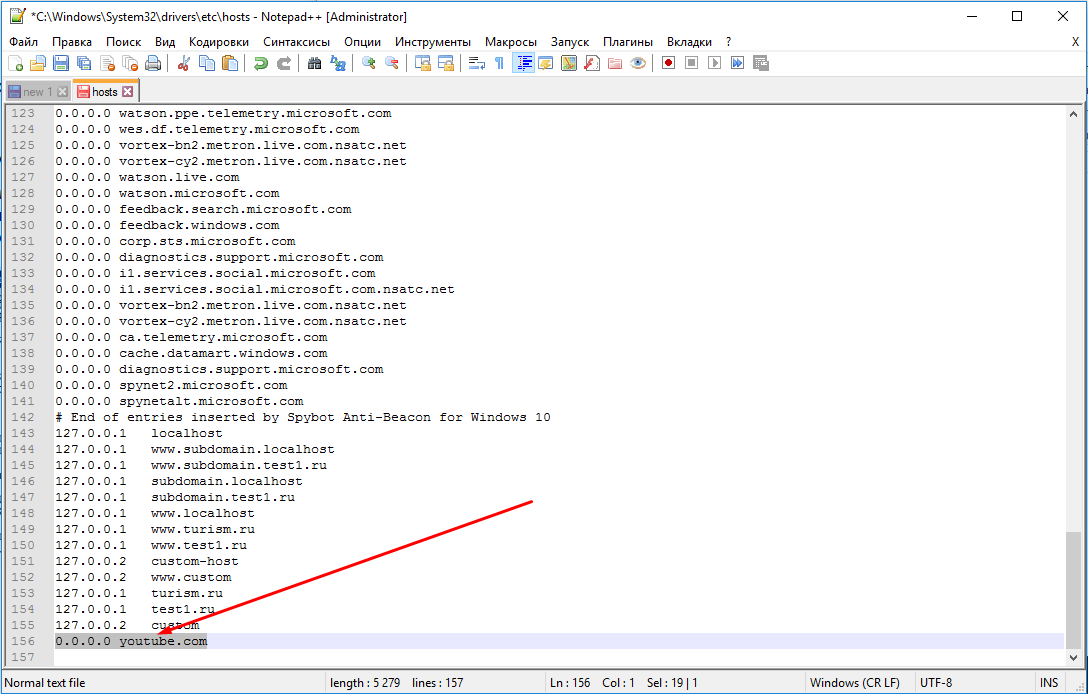
Для редактирования упомянутого файла, изначально требуется:
- Открыть программу “Блокнот”: кликнуть по ярлыку с помощью правой клавиши мышки и выбрать “Запуск от имени администратора”.
- В окне программы нажать “Файл”, затем “Открыть”.
- Переключить режим отображения с текстовых документов на все файлы и выбрать hosts, который находится по адресу C:WindowsSystem32driversetc.
- Когда искомый файл будет открыт, следует опуститься вниз текста и добавить один либо более адресов страниц, которые нужно блокировать в формате: 127.0.0.1 адрес сайта. После цифр в обязательном порядке ставится пробел, после них вводится адрес страницы без https://. Когда добавляются несколько записей, каждая вводится с новой строчки. В нашем случае это “127.0.0.1 https://www.youtube.com”, без кавычек.
Важно! Когда необходимо разблокировать страницы, вновь открывается hosts и удаляются сделанные записи.
Решение 2: при помощи родительского контроля
Подобный метод оптимально подойдет для родителей, желающих обезопасить детей от порнографии и прочего нежелательного контента для взрослых. При помощи опций родительского контроля в Виндовс легко создать перечень страниц и запустить автоблокировку любых сайтов для взрослых. Любые ограничения действуют лишь для детского профиля и не затрагивают аккаунт родителей.
Рассмотрим блокирование Ютуб для детского аккаунта на примере Виндовс 10. В ранних версиях операционной системы процедура отличается, однако общая последовательность действий похожа:
- Необходимо перейти в раздел “Пуск”, затем открыть “Параметры”, зайти в “Учётные записи”, потом “Ваши данные” и убедиться, что вход был осуществлен через аккаунт Microsoft: на мониторе будет отображена электронная почта. Если нет, то нужно зарегистрировать собственный аккаунт.
- Следует выбрать на боковой панели “Семья и другие люди” и нажать “Добавить члена семьи”. Во всплывающем окошке добавляется аккаунт ребенка при помощи советов системы. В процессе нужно будет подключить любую почту, открыть ее и подтвердить регистрацию профиля.
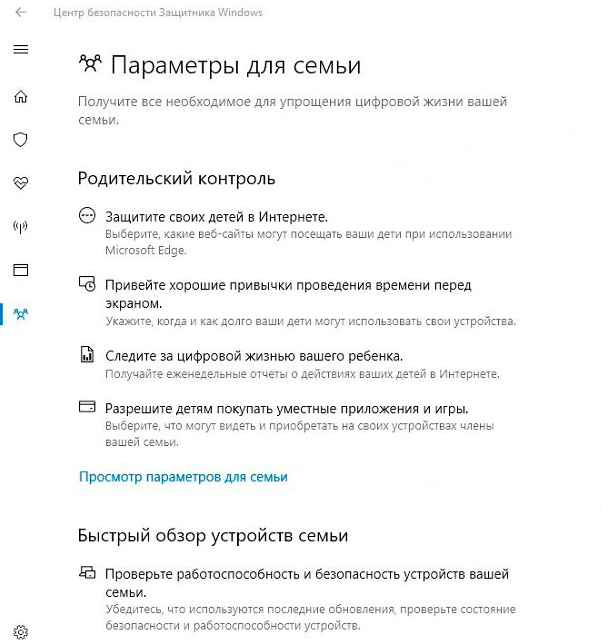
- Далее нужно вернуться в меню “Семья и другие люди” и кликнуть “Управление семейными настройками через интернет”.
- В отличие от предыдущих версий операционной системы, где каждый параметр аккаунта находится в одном разделе, последующая настройка Виндовс 10 происходит на официальной странице Microsoft. Когда будет открыт сайт, следует авторизоваться через свой логин и открыть вкладку “Семья”. Заметив детский аккаунт, нужно кликнуть возле него на “Ограничение на содержимое”.
- Далее прокручивается страница вниз до вкладки “Просмотр веб-страниц”. Тут можно запустить автоблокировку содержимого Ютуб посредством переключателя “Блокировать недопустимые веб-сайты” и вписать самостоятельно указанный сайт в перечень “Всегда запрещать”.

Подобные ограничения действуют лишь для обозревателей Microsoft Edge и Internet Explorer. Другие браузеры в профиле детей будут в полной мере заблокированы. Также можно использовать сторонние приложения с функцией родительского контроля.
Решение 3: используя приложения на смартфоне
Крайне востребованной опцией на мобильных телефонах считается “Родительский контроль”, однако сделать его надлежащим образом достаточно трудно, так как известно большое количество методов обхода ограничений, которые встроены в Андроид, Ютуб, Плей Маркет и пр.
Рассмотрим наиболее полезные приложения:
- Родительский контроль Screen Time. Рассматриваемое приложение дает возможность осуществлять контроль за использованием ребенком программ и сайтов. Благодаря ему удастся заблокировать программу на период сна и школы, ограничить доступ к конкретным страницам в интернет, в том числе Ютуб, контролировать время, которое проводят дети за смартфоном.
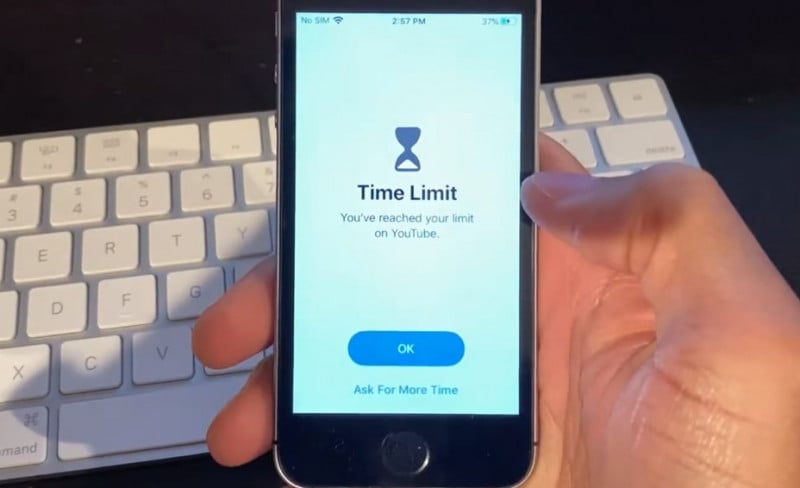
- Kaspersky Safe Kids. Аналогичная программа, обладающая другим интерфейсом. Главным достоинством станет то, что приложение бесплатное, а Screen Time можно применять бесплатно лишь на протяжении 14 суток, а затем понадобится оплатить ежемесячную подписку. Кроме того, в приложении существуют платные допфункции. В них входит просмотр активности в соцсетях, СМС-сообщений и номеров, на которые были произведены звонки, а также местоположения ребенка.
Решение 4: посредством расширения BlockSite
Использование подобного расширения даст возможность блокировать любые ресурсы либо страницы, в том числе Ютуб. Его рекомендуется ставить для каждого используемого на компьютере обозревателя, однако наилучшим образом программа функционирует на Google Chrome.
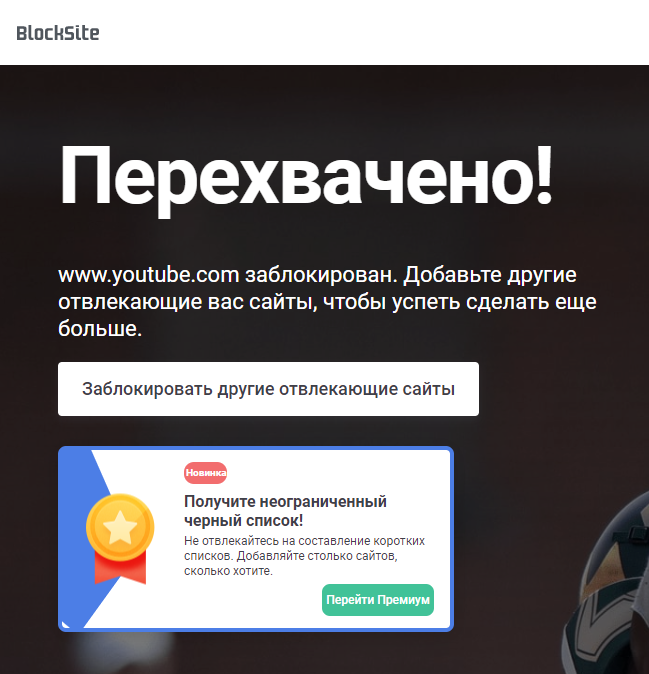
Для блокирования Ютуб, необходимо проделать следующие действия:
- Скачать программу и прописать в обозревателе Chrome ее наименование.
- Затем необходимо нажать правой кнопкой мыши на изображении расширения и выбрать строчку с параметрами.
- Ввести в строчку адрес Ютуб и добавить в фильтры.
- Когда будут проведены такие простые действия, в процессе перехода на Ютуб появится окошко, где указываются ведения, что сайт блокирован.
Важно! Такое дополнение эффективно справляется со своими задачами, однако у него существует весомый недостаток – расширение легко отключить. Вероятно, из-за этого программа не очень популярна среди отечественных юзеров.
Решение 5: из админ-панели роутера
Настройки контроля доступа на маршрутизаторах различных моделей отличаются, однако их алгоритм в большинстве своем похож. Рассмотрим, как заблокировать доступ к нежелательному контенту на Ютуб на примере TP-Link. Контроль доступа TP-Link функционирует в режиме черного и белого листов. В первой ситуации доступ разрешен к любому веб-ресурсу, помимо указанных. Во второй — запрещен ко всем, помимо указанных.
Попробуем создать черный список в настройках роутера:
- Следует зайти в админ-панель роутера (данные для входа на наклейке маршрутизатора снизу), открыть вкладку “Контроль доступа” и нажать “Мастер настройки”.
- В появившемся окошке выбирается “IP-адрес”, указывается название узла, в котором создается правило, и прописывается IP либо диапазон адресов.
- Затем выбирается “Доменное имя”, прописывается любое имя цели (для чего будет создано правило) и перечисляются запрещенные страницы.
- На следующей стадии создается расписание блокировки.
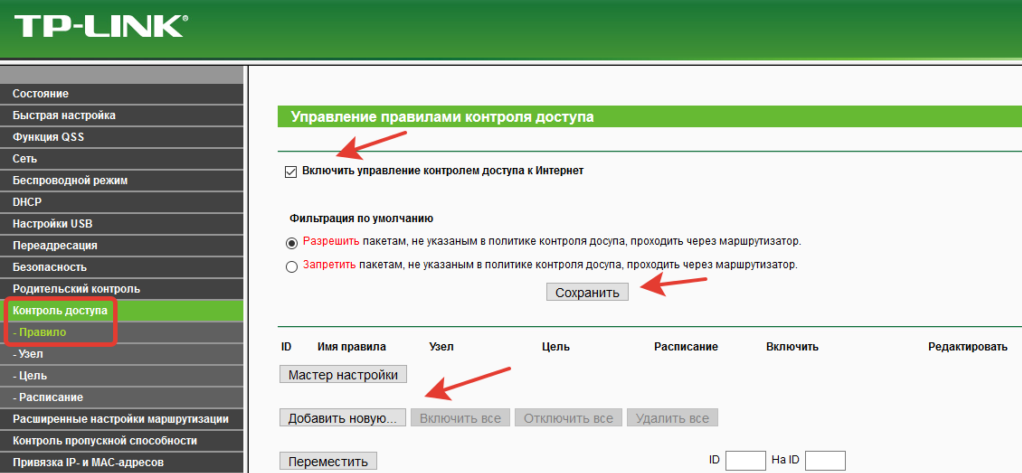
- Задается название правила, проверяются все настройки и сохраняются изменения.
- Последним шагом станет выбор режима фильтрации (в данной ситуации — следует запретить пакетам с указанного домена проходить через роутер) и сохранение изменений. Кроме того, нужно выбрать “Включить управление контролем доступа к Интернет”.
В результате вход на Ютуб будет блокирован, благодаря чему можно будет уберечь своих детей от просмотра нежелательных видео.
Важно! Применяя подобный способ блокирования, у пользователя не появляется всплывающее окно с уведомлением об исключении ресурса.
Как заблокировать канал на YouTube?
На данном видеохостинге большое количество каналов, не нарушающих каких-либо правил либо законов. Однако нередко родители расценивают контент на них, как нежелательный. Если нужно отказаться от использования не всего хостинга, а только некоторых каналов, их можно заблокировать.
Как заблокировать пользователя на YouTube:
- Нужно отметить выбранный для блокирования канал.
- Открыть раздел “О канале”, далее возле строчки о числе подписчиков отыскать символ в виде флага и, нажав его, выбрать требуемый пункт. В нашей ситуации “Блокировать пользователя”, затем сохранить внесенные изменения.
Важно! Следует помнить, что такое правило распространяется только на аккаунт, включенный в конкретный момент.
Чтобы заблокировать YouTube на Android, необходимо установить официальное приложение “YouTube Детям” с интегрированным детским режимом. Это можно сделать на собственный смартфон с операционной системой Андроид либо планшет.
Для этого следует зайти в Play Маркет, воспользоваться поиском и установить требуемое приложение. Далее оно открывается и после заставки нужно нажать “Начать”. Затем настраивается работа:
- вводится год рождения;
- указывается логин и пароль от него для расширенного функционала родительского контроля;
- вписываются данные, дата рождения ребенка;
- включается либо отключается опция поиска для максимальной безопасности.
Затем программа будет готова к использованию. На основной странице можно заметить видеоролики, которые будут соответствовать возрасту ребенка. Чтобы изменить настройки, следует нажать на замок справа в углу.
Важно! Чтобы удостовериться, что это родители хотят изменить настройки, приложение предложить решить пример. Затем можно выставить таймер на нахождение в программе и поменять настройки, нажав на иконку шестеренки.
Можно ли посмотреть заблокированное видео на YouTube?
Посредством вспомогательных приложений, возможно заблокировать доступ к YouTube, однако подобную блокировку легко обойти. Невзирая на невысокую эффективность различных способов, применять их можно. Наиболее распространенным блокированием ненужного для ребенка контента станет способ с использованием hosts-файла, но самым эффективным – через родительский контроль. Разумеется, нынешние дети при желании могут справиться фактически с любой блокировкой Ютуб. Однако применение приложений и прочих методов даст возможность хотя бы минимально ограничить детей от нежелательного контента.
Рекомендовано попытаться объяснить ребенку, что видео 18+ либо что-то подобное не дадут ребенку полезных знаний. Когда это удастся сделать, то никакие специальные приложения не потребуются. По откликам родителей, дети регулярно находят способы обхода блокировки наиболее распространенного видеохостинга в сети.
В статье были разобраны самые популярные и эффективные методы блокирования Ютуб от детей, однако ни один из них не обеспечивает полноценную защиту. Применять их возможно приблизительно до 8-летнего возраста, затем такие меры лишь вызовут желание отыскать метод обойти блокировку. Потому следует применять способы, которые описаны в статье, пока это дает положительные результаты, однако не стоит надеяться, что они помогут избавиться от всех проблем.
На чтение 8 мин. Опубликовано 22.10.2021
Содержание
- Как поставить пароль на телефоне Android
- С помощью приложения AppLock
- Встроенные функции смартфона
- Скачать детский Ютуб и поставить таймер
- Установка пароля на iPhone
- Версии до iOS 11
- Новые версия iOS
Чтобы поставить пароль на Ютуб, необходимо воспользоваться специальным штатным или сторонним программным обеспечением, сама площадка такой функции не предоставляет. При этом действие доступно только на мобильных устройства на базе операционной системы Android и Apple, на компьютере ограничить доступ к сайту посредством пароля невозможно.
Не все смартфоны на базе Android позволяют запаролить Ютуб с помощью встроенных инструментов устройства, поэтому в некоторых случаях необходимо будет прибегнуть к использованию программных продуктов от сторонних разработчиков.

Екатерина Панова
СММ-специалист, маркетолог и технический специалист.
Если нужно поставить пароль на Ютуб от детей, то для этого отлично подойдет встроенная функция в приложении YouTube Kids, позволяющая запускать таймер на определенное время, по исчерпанию которого необходимо будет ввести пароль от учетной записи родительского контроля. О ней будет рассказано подробнее чуть дальше в статье.
С помощью приложения AppLock
Ультимативным средством для блокировки доступа к YouTube посредством пароля, работающим на всех устройствах Android, является стороннее приложение AppLock, которое распространяется по бесплатной лицензии в Play Маркете.
Пошаговое руководство по использованию:
- Перейдите по вышепредставленной ссылке и установите программу на свое устройство. После этого запустите и введите графический ключ. Важно выбирать сложную комбинацию, чтобы третьи лица не смогли его взломать.

- На втором этапе впишите в соответствующее поле электронную почту. Она необходима для того, чтобы в случае потери доступа к приложению можно было его восстановить посредством отправки инструкций на указанный адрес.

- На экране отобразится список установленных на смартфоне приложений. Необходимо найти нужно и коснуться кнопки в виде замка. После этого для входа в приложение YouTube необходимо будет ввести заданный ранее пароль.

Если в будущем необходимо будет поменять пароль на Ютубе, для этого нужно войти в программу и в настройках открыть соответствующий раздел. После этого будет предоставлена возможность изменения графического ключа.
Серьезным недостатком рассмотренной программы является возможность обойти защиту. Для этого необходимо просто удалить AppLock с устройства. Поэтому рекомендуется установить дополнительный пароль на разблокировку смартфона, чтобы третьи лица не смогли это сделать без вашего ведома.
Был полезен способ?
Встроенные функции смартфона
Некоторые графические оболочки Android предоставляют встроенную возможность блокировки установленных приложений на устройстве. В статье будет приведен пример с телефоном Meizu, который использует стандартный лаунчер Flyme.
Обратите внимание, что на разных устройствах интерфейс отличается, поэтому некоторые названия и местонахождения элементов интерфейса могут отличаться, но общая концепция схожа.
Пошаговое руководство:
- Перейдите в настройки смартфона, спуститесь чуть ниже до блока «Устройство» и откройте раздел «Отпечатки и безопасность».

- В рубрике «Секретность» войдите в меню «Зашита приложений». Активируйте эту функцию, коснувшись соответствующего переключателя.

- На появившемся циферблате введите пароль указанной длины. Именно он и будет служить защитным средством при открытии приложения.

- В списке установленных на телефоне приложений найти необходимое и поставьте напротив его названия галочку. После этого доступ к нему будет ограничен.

Стоит отметить, что узнать пароль от Ютуба в будущем будет невозможно, потребуется выполнить сброс параметров безопасности, чтобы разблокировать программу. Выполняется это в том же меню, где вводился пароль.
Получилось ли заблокировать приложение штатными средствами?
Скачать детский Ютуб и поставить таймер
Есть отдельное приложение YouTube Kids, которое предназначено исключительно для детей, так как в нем отображается контент, направленный на эту аудиторию. Там есть встроенная возможность блокировки доступа, но реализована она через таймер. То есть пользователь, который имеет доступ к родительской учетной записи, может авторизоваться в своем профиле и задать определенное время. После его исчерпания возможность просматривать видео будет заблокирована.
Пошаговое руководство:
- Находясь в любом меню приложения, нажмите по кнопке «Конфиденциальность» в нижнем правом углу, выполненной в виде замка.

- После этого введите защитный пароль и выберите в появившемся списке опцию пункт «Таймер».

- В новом диалоговом окне с помощью ползунка определите время, в течение которого все функции приложения будут разблокированы. После этого нажмите по кнопке «Запустить таймер».

В верхней части интерфейса появится полоса прогресса, которая будет заполняться по мере истечения времени. В конечном итоге проигрывание видеороликов прекратиться, пока не будет введен пароль от учетной записи родительского контроля.
Удобно ли пользоваться таймером в YouTube Kids?
Установка пароля на iPhone
На телефонах от компании Apple функция установки пароля для доступа к приложению есть по умолчанию, поэтому устанавливать дополнительное программное обеспечение не потребуется. Но руководства будут отличаться, в зависимости от версии операционной системы. Серьезное разделение произошло после релиза 12 версии iOS, поэтому будет представлено две инструкции.
Версии до iOS 11
Версии iOS до одиннадцатой считаются сейчас устаревшими, они используют другое графическое оформление и отличаются в местонахождении определенных функций. Чтобы в них заблокировать определенное приложение, потребуется выполнить нижеописанные инструкции.
Пошаговое руководство:
- Перейдите в настройки с главного экрана смартфона, после чего откройте раздел «Основные».

- Затем войдите в меню «Ограничения».

- По умолчанию функция блокировки программ отключена, если это так, то нажмите по кнопке «Включить Ограничения».

- Появится циферблат. Необходимо ввести четырехзначный пароль, а затем повторить его. Он в дальнейшем будет использоваться для входа в приложение.

- В списке установленного на телефоне программного обеспечения найдите необходимое и сделайте неактивным ползунок напротив его названия.

По итогу выбранное приложение исчезнет с рабочего стола. Чтобы его вернуть обратно, потребуется перейти в то же меню, ввести ранее заданный пароль и активировать соответствующий переключатель.
Получилось заблокировать программу?
Новые версия iOS
В версиях iOS, начиная с 12 процесс блокировки определенных программ на устройстве отличается. Основные изменения касаются интерфейса, так как он был в значительной степени переработан.
Пошаговое руководство по установке пароля на YouTube:
- Перейдите в настройки устройства и откройте раздел «Экранное время». В отобразившемся меню перейдите по ссылке «Использовать код-пароль».

- В появившемся меню введите защитный пароль, состоящий из четырех знаков. Затем повторите его для подтверждения. Войдите в раздел «Лимиты программ» и коснитесь пункта «Добавить лимит».

- В диалоговом окне, которое после этого появится, установите отметку напротив группы приложений «Развлечения» и нажмите по кнопке «Вперед».

- Выставьте на таймере желаемое время, после окончания которого будет запрашиваться пароль. Заблокировать программу перманентно нельзя, поэтому рекомендуется выставлять минимально допустимое значение. После активируйте переключатель «Блокировать в конце лимита» и нажмите кнопку «Добавить».

Эта функция во многом похожа на таймер в YouTube Kids, который тоже можно использовать на смартфонах от Apple. После завершения установленного времени программа будет заблокирована, а пользователю предложат ввести пароль для продолжения.
Была ли полезна эта инструкция?
Все представленные способы блокировки доступа к приложению YouTube касаются только мобильных устройств, на компьютере сделать это невозможно. Но в качестве альтернативы можно активировать безопасный режим — стандартную функцию видеохостинга. Если он включен, в списке рекомендаций не будут появляться видеоролики, нежелательные для детей. В случае возникновения проблем в процессе работы этой опции, обратитесь за помощью к другому материалу на нашем сайте, посвященному теме отключения безопасного режима.

Екатерина Панова
Давно занимаюсь социальными сетями и СММ, первой узнаю о новых фишках и обновлениях, которые всегда публикую на своем сайте.
Задать вопрос
Задавайте интересующие вопросы, постараюсь ответить
